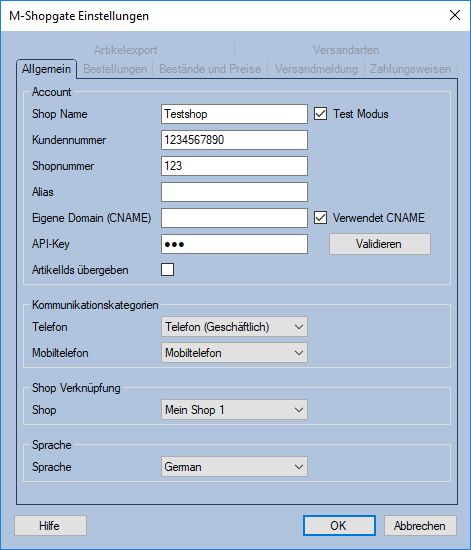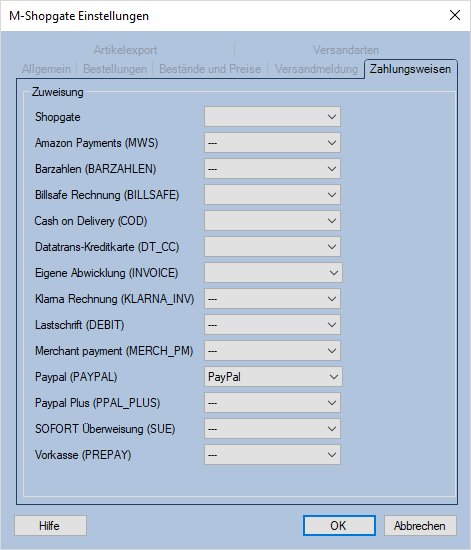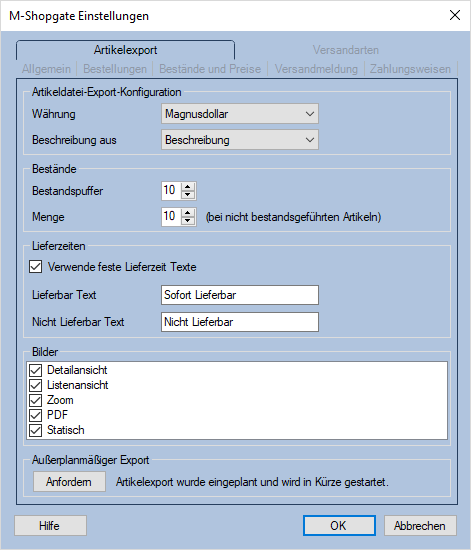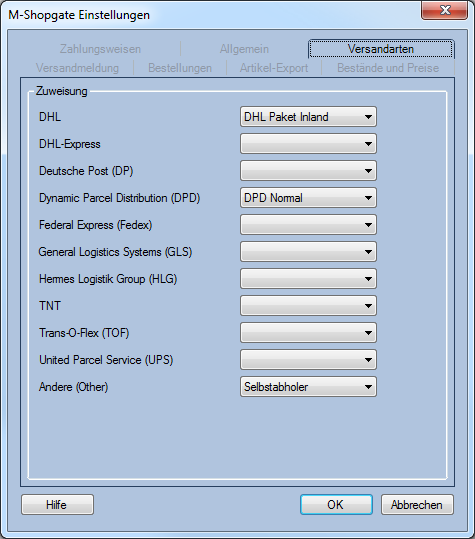M-Shopgate Einstellungen
Den Dialog M-Shopgate-Einstellungen erreichen Sie über den Menüpunkt Marktplätze / M-Shopgate / Einstellungen und anschließenden Klick im Dialog M-Shopgate Accounts verwalten auf Hinzufügen oder Bearbeiten.
Hier nehmen Sie die grundlegenden Einstellungen zu einem neu anzulegenden oder bereits existenten Shopgate-Account vor. Diese sind auf verschiedene Reiter aufgeteilt, die nun weiter beschrieben werden.
Allgemein
- Account Damit die Schnittstelle automatisiert in Ihrem Namen mit Shopgate kommunizieren kann, müssen Ihre Accountdaten hinterlegt werden.
- Shop Name Hier geben Sie der Namen Ihres Shopgate-Shops an. Es handelt sich hierbei um keinen festgelegten Namen, sondern er kann frei gewählt werden.
- Kundennummer Hier geben Sie die Shopgate-Kundennummer des Shopgate-Accounts an, den Sie anbinden möchten.
- Shopnummer Hier geben Sie die Shopgate-Shopnummer an.
- Alias Diese Angabe ist optional. Entnehmen Sie den Wert ggf. dem Shopgate-Backend.
- Eigene Domain (CNAME) Diese Angabe ist optional. Entnehmen Sie den Wert ggf. dem Shopgate-Backend.
- API-Key Hier geben Sie den Schnittstellenschlüssel für die Shopgate-Schnittstelle an. Dieser wird durch das Shopgate-Backend generiert.
- Validieren Klicken Sie auf den Button, um zu überprüfen, ob die eingetragenen Daten gültig sind. Wenn die Gültigkeitsprüfung fehlschlägt, wird neben den ungültigen Daten ein Symbol
 angezeigt.
angezeigt.
- Kommunikationskategorien Hier geben Sie die Kommunikationskategorien für die über die Schnittstelle übergebenen Telekommunikationsnummern der Bestellungen ein.
- Telefon Kategorie Hier können Sie die Kommunikationskategorie für die übergebenen Festnetznummern aus den Bestellungen bestimmen.
- Mobilfunk Kategorie Hier können Sie die Kommunikationskategorie für die übergebenen Mobiltelefonnummern aus den Bestellungen bestimmen.
- Sprache Hier geben Sie die Sprache der Belege der importierten Bestellungen an.
Diese Option steht nur zur Verfügung, wenn das M-Multilanguage-Modul freigeschaltet ist. - Shop Verknüpfung Geben Sie hier an, welches Mauve Webshop System mit diesem Shopgate-Account im Rahmen von "Shopgate Connect" verknüpft werden soll. Siehe auch Shop Einstellungen
Bestellungen
- Bestellungen automatisch von Shopgate abholen Hier können Sie festlegen, ob und wie die Bestellungen aus dem Shop in Mauve System3 importiert werden sollen.
- Portoartikel Geben Sie hier den Artikel für den Posten an, in dem die von Shopgate übermittelten Versandkosten gespeichert werden.
- Belegtyp Hier können Sie den Belegtyp auswählen, der der Bestellung beim Einlesen zugewiesen wird.
- Kundenkategorie Hier können Sie die Kundenkategorie auswählen, der der Bestellung beim Einlesen zugewiesen wird.
- Gutschein Finanzkonto Geben Sie hier das Finanzkonto an, das für die Buchung von Gutscheinen verwendet wird, die von Shopgate übergeben wurden.
- Verkaufskanal Bestimmen Sie den Verkaufskanal, der der Bestellung beim Einlesen zugewiesen wird.
- Portoberechnung Deaktivieren Bestimmen Sie, ob für die eingelesenen Belege die Portoberechnung deaktiviert werden soll.
Zahlungsweisen
- Hier finden Sie für jede von Shopgate zur Verfügung gestellte Zahlungsweise eine Combox, in der Sie eine Mauve System3 Zahlungsweise auswählen können. Dadurch werden die Shopgate-Zahlungsweisen beim Einlesen der Bestellungen automatisch in die entsprechende Mauve System3 Zahlungsweise gewandelt.
Versandmeldung
- Versandbestätigung setzen Hier bestimmen Sie, ob und unter welchen Bedingungen Versandmeldungen an Shopgate übergeben werden.
- Wenn Paketschein existiert Die Versandbestätigung wird versandt, wenn dem Beleg ein Paketnummern-Datensatz zugewiesen ist und in den Paketnummer-Datensatz eine Paketscheinnummer eingetragen wurde.
- Wenn Belegtyp erreicht wurde Die Versandbestätigung wird versandt, wenn der Beleg den in der Combobox ausgewählten Belegtyp erreicht hat.
- Hinweise:
- Wenn Sie beide Optionen anklicken muss sowohl ein Paketschein vorliegen als auch der gewählte Belegtyp zugewiesen sein.
- Wenn Sie keine der beiden Optionen anklicken, wird keine Versandbestätigung an Shopgate übergeben.
Artikel-Export
- Artikeldatei-Export-Konfiguration
- Preisart Welche Preisgruppe als Verkaufspreis verwendet werden soll.
- Uvp-Preis Welche Preisgruppe als UVP-Preis verwendet werden soll.
- Währung Welche Währung für diese Preise verwendet werden soll.
- Beschreibung aus Aus welchem der Weiteren Texte die Beschreibung gezogen werden soll.
- Bestände
- Bestandspuffer Der Bestandspuffer wird immer von den exportierten Mengen abgezogen.
- Menge (bei nicht bestandsgeführten Artikeln) Welche Menge bei Artikeln, die im Mauve System3 nicht bestandsgeführt sind, angegeben werden soll.
- Lieferzeiten
- Verwende feste Lieferzeit-Texte Ob immer die nachfolgenden Texte für die Lieferzeit-Angabge verwendet werden sollen.
- Lieferbar-Text
- Nicht-Lieferbar-Text
- Verwende feste Lieferzeit-Texte Ob immer die nachfolgenden Texte für die Lieferzeit-Angabge verwendet werden sollen.
- Bilder Wählen Sie hier die Bildkategorien aus, aus denen Bilder exportiert werden sollen.
Versandarten
- Hier finden Sie für jede von Shopgate zur Verfügung gestellte Versandart eine Combobox, in der Sie eine Mauve System3-Versandart auswählen können. Dadurch werden die Shopgate-Versandarten beim Einlesen der Bestellungen automatisch in die entsprechende Mauve System3-Versandart gewandelt.
Bestände und Preise
- Siehe auch
- M-Shopgate
- M-Shopgate Accounts verwalten